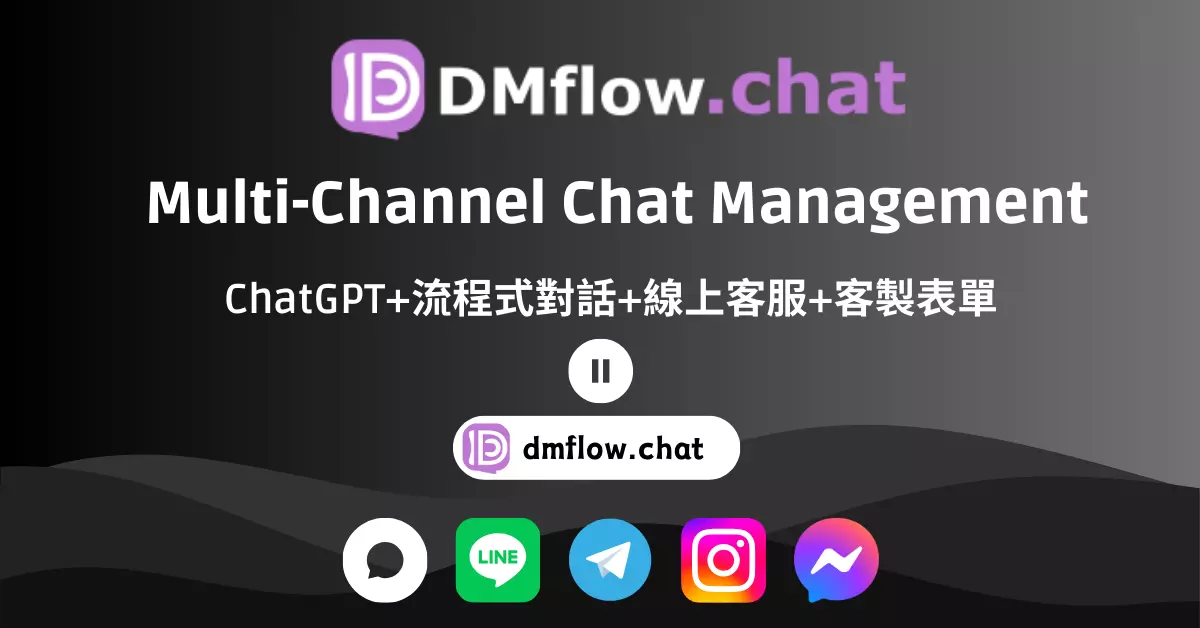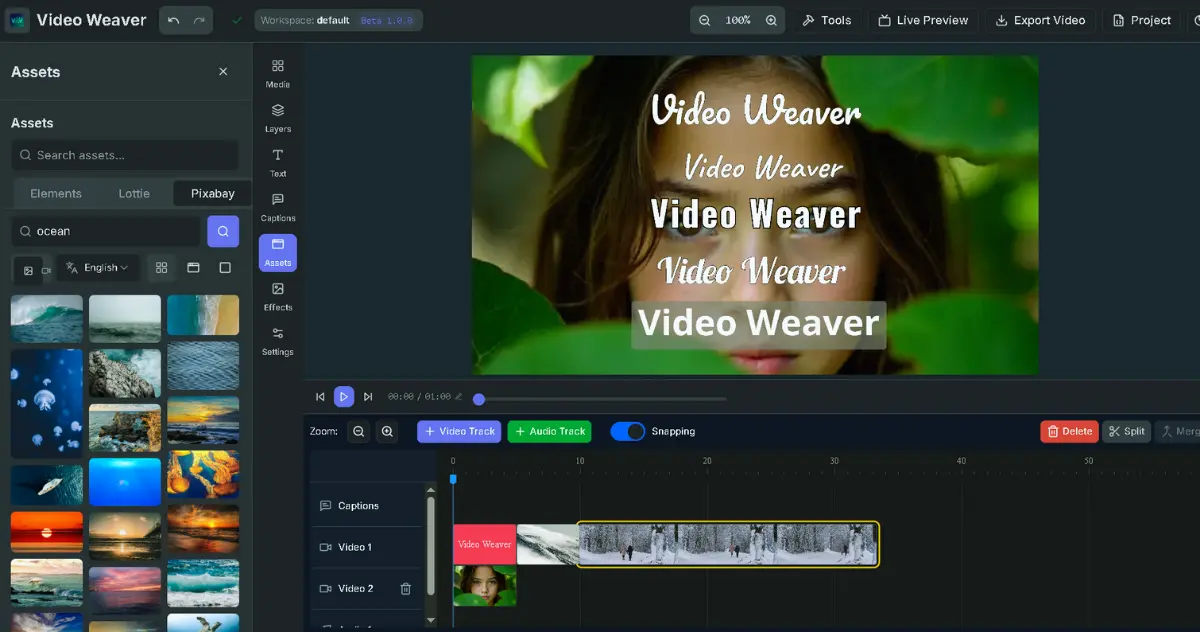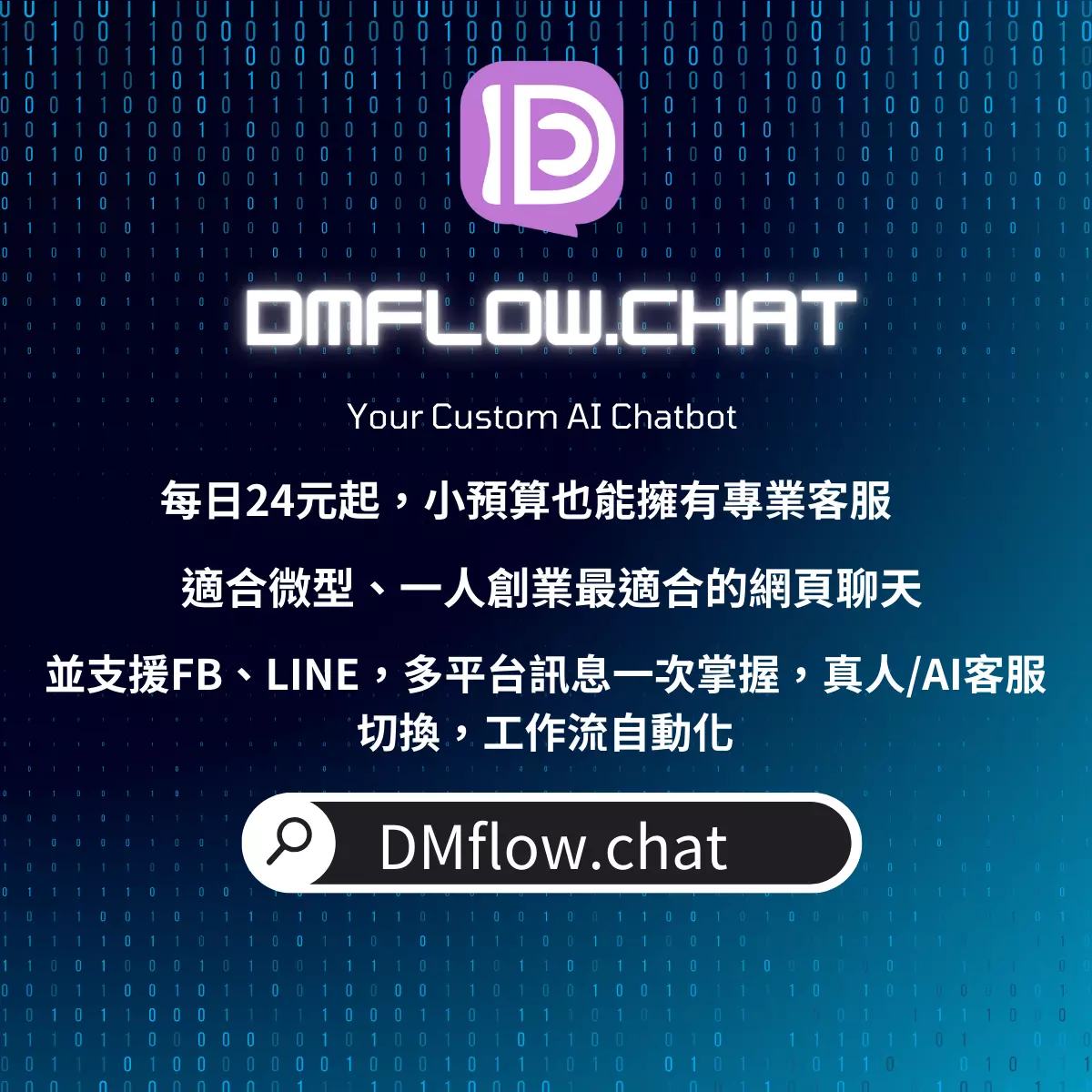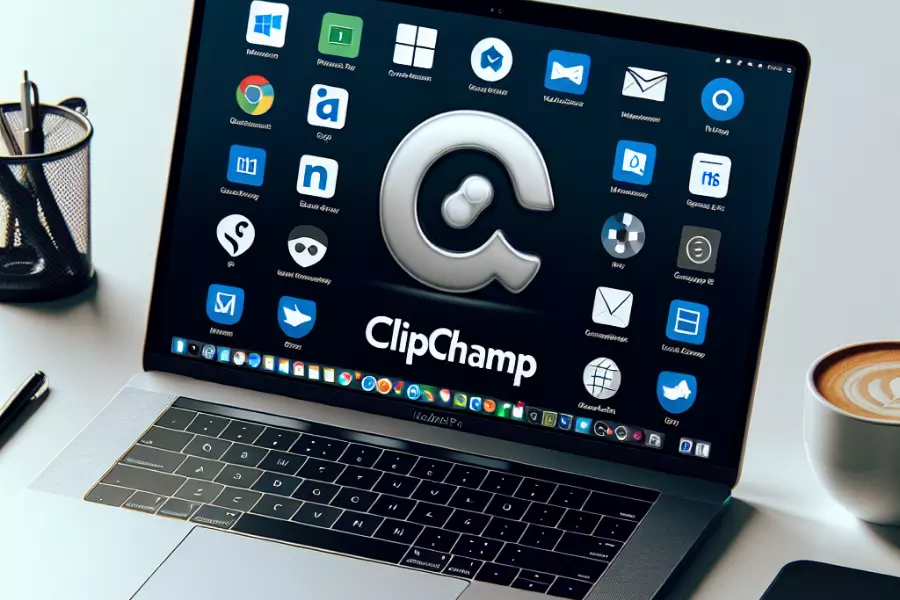
Microsoft Clipchamp推出兩項革命性AI功能,徹底改變您的影片製作流程。無論您是免費用戶還是付費會員,都能輕鬆提升影片品質。本文深入解析噪音抑制和圖像背景移除功能,幫助您製作出專業水準的影片作品。
引言
在這個內容為王的時代,高品質的影片製作已成為不可或缺的技能。Microsoft深諳此道,因此在其備受歡迎的Clipchamp影片編輯器中推出了兩項突破性的AI功能。這些新功能不僅限於付費用戶,更向所有用戶開放,徹底顛覆了影片編輯的遊戲規則。
AI驅動的噪音抑制技術:告別惱人背景音
什麼是噪音抑制?
噪音抑制是一種運用人工智能技術來識別並消除影片中不必要背景聲音的功能。無論是微弱的嗡嗡聲還是突然的噪音,都能被智能地過濾掉,同時保留主要的人聲或音樂。
如何使用噪音抑制功能?
- 在Clipchamp編輯器的時間軸中打開您的影片
- 點擊右側面板中的音頻圖標
- 選擇「噪音抑制」選項
- AI將自動分析並移除干擾性背景噪音
噪音抑制的優勢
- 提高音頻清晰度
- 專業化您的影片製作
- 節省後期處理時間
- 適用於各種場景:訪談、教學視頻、現場錄製等
圖像背景移除:瞬間提升影片視覺吸引力
背景移除技術的革新
背景移除功能運用先進的AI算法,能夠智能識別圖像中的主體,並將其與背景分離。這項技術的應用範圍極廣,從產品展示到個人vlog,都能大幅提升影片的專業度。
使用步驟
- 在影片時間軸中右鍵點擊任意圖像
- 選擇「移除背景」選項
- AI自動處理圖像,移除原有背景
- 選擇新的背景圖片或視頻,放置於原圖像後方
背景移除的創意應用
- 創建統一的品牌視覺風格
- 製作虛擬背景的線上課程
- 提升產品展示的專業度
- 製作有趣的混合現實內容
如何獲取這些新功能?
要體驗這些革命性的AI功能,您需要成為Microsoft 365 Insider。以下是加入的簡易步驟:
- 打開任何Microsoft 365應用程序(如Word、Excel或PowerPoint)
- 點擊「檔案」菜單
- 選擇「帳戶」
- 點擊「Microsoft 365 Insider」選項
- 按照提示完成加入過程
注意: 由於您將下載內部測試版套件,建議在備用電腦上進行操作。
結語
Microsoft Clipchamp的這兩項AI新功能無疑為影片創作者帶來了福音。無論您是初學者還是專業人士,這些工具都能幫助您輕鬆製作出高質量的影片內容。隨著技術的不斷進步,我們期待看到更多創新功能的推出,進一步簡化影片製作流程,釋放創作者的無限潛能。
常見問題解答(FAQ)
Q: 這些AI功能是否適用於所有Clipchamp用戶? A: 是的,無論是免費用戶還是付費用戶,只要加入Microsoft 365 Insider計劃即可使用。
Q: 使用AI功能會影響我的原始影片文件嗎? A: 不會。AI功能僅在Clipchamp編輯器內應用,不會修改您的原始文件。
Q: 我可以在移動設備上使用這些新功能嗎? A: 目前,這些功能主要針對Windows設備優化。移動版本的可用性可能會在未來更新。
Q: AI處理需要多長時間? A: 處理時間取決於您的影片長度和複雜度,但通常只需幾秒鐘即可完成。
Q: 如果我不滿意AI的處理結果,可以手動調整嗎? A: 是的,Clipchamp提供了多種手動調整選項,讓您能夠精細化控制最終效果。